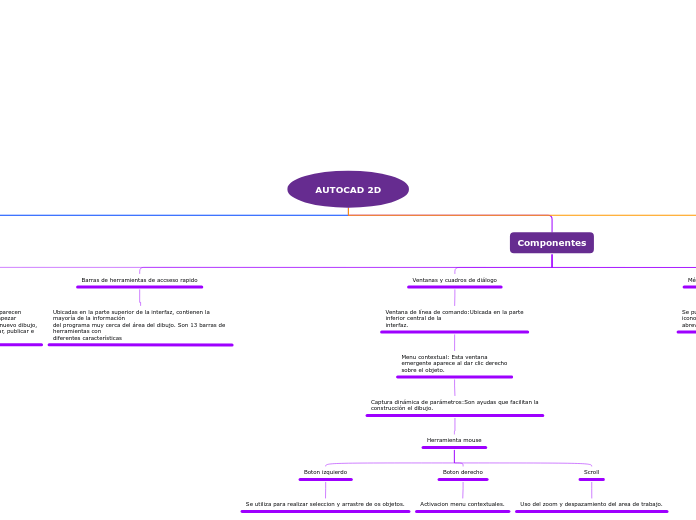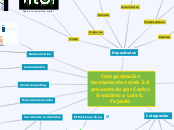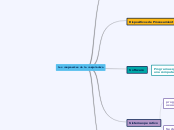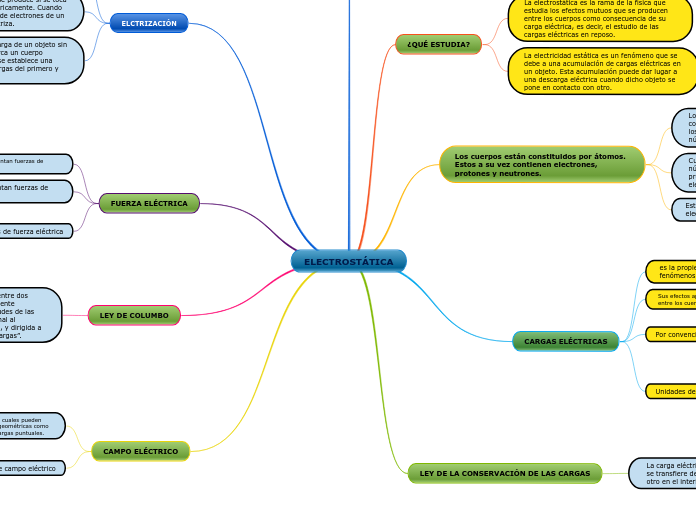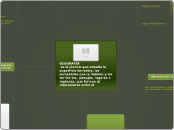AUTOCAD 2D
Coordenadas del diseño
Coordenadas polares
Se refieren también al último punto utilizado, pero indica una distancia y un ángulo.
El formato es @distancia<ángulo (p.ej. @12<45).
Coordenadas relativas
Hacen referencia al último punto marcado, no al origen, y se indican de nuevo con el símbolo @.
Coordenadas absolutas
Plano cartesiano compuesto por un eje horizontal llamado eje X o eje de las
abscisas; y un eje vertical llamado eje Y o eje de las ordenadas.
El punto de intersección entre el eje X y el eje Y es el
punto de origen: sus coordenadas son (0,0).
Los valores sobre el eje X a la derecha son positivos
y a la izquierda son negativos.
Los valores sobre el eje Y hacia arriba del punto de
origen son positivos y hacia abajo son negativos.
Componentes
Unidades a utilizar en el diseño
Las unidades de dibujo que pueden
estar en milímetros, metros, kilómetros o pulgadas
Personalizar la interfaz
Se realizan cambios como colores, tamaños, áreas, dimensiones.
Métodos para acceder a los comandos y a las herramientas
Se puede acceder por medio del mouse con el click en los iconos, con el teclado escribiendo el nombre de comando y abreviaturas del teclado.
Ventanas y cuadros de diálogo
Ventana de línea de comando:Ubicada en la parte
inferior central de la
interfaz.
Menu contextual: Esta ventana
emergente aparece al dar clic derecho
sobre el objeto.
Captura dinámica de parámetros:Son ayudas que facilitan la
construcción el dibujo.
Herramienta mouse
Scroll
Uso del zoom y despazamiento del area de trabajo.
Boton derecho
Activacion menu contextuales.
Boton izquierdo
Se utiliza para realizar seleccion y arrastre de os objetos.
Barras de herramientas de accseso rapido
Ubicadas en la parte superior de la interfaz, contienen la mayoría de la información
del programa muy cerca del área del dibujo. Son 13 barras de herramientas con
diferentes características
Boton de inicio
Al dar clic sobre el icono de inicio, aparecen
algunas funciones comunes para empezar
proyectos, como: generación de un nuevo dibujo,
abrir o guardar un proyecto, exportar, publicar e
imprimir.
Interfaz del AutoCAD
Ventanas de Comandos
Indica todos los comandos ejecutados, al igual que sus requerimientos paso a paso y guia al diseñador por todo el proceso.
Barra de estados
Muestran las herramientas de dibujo que manejan el entorno como escalas, tipos de movimientos, limpia pantallas, etc.
Barra de herramientas (Toolbar)
Contienen las herramientas necesarias para desarrollar los diferentes modelos. Se verán ventanas flotantes con información de su función.
Ventana del dibujo
En esta ventana también se puede minimizar, maximizar,
cambiar de tamaño y chequear el estado de cualquier documento en ventana.
Home(Incio)
Esta pestaña de la barra de herramientas contiene los comandos
de uso más frecuente dentro del programa.
Ventana de la aplicacion
Permite tener varios archivos abiertos al mismo tiempo,
lo que posibilita dar mayor efectividad a los proyectos y una comparación
adecuada entre ellos.